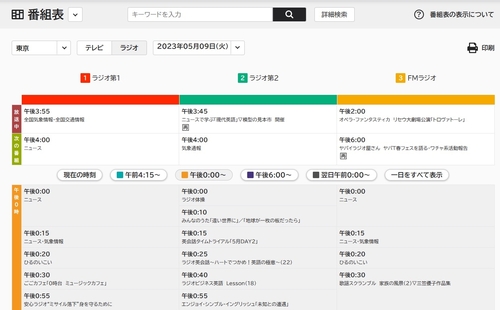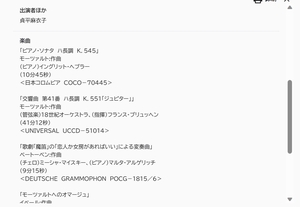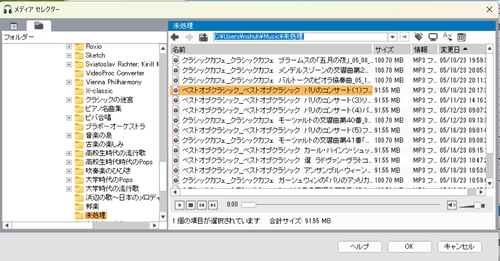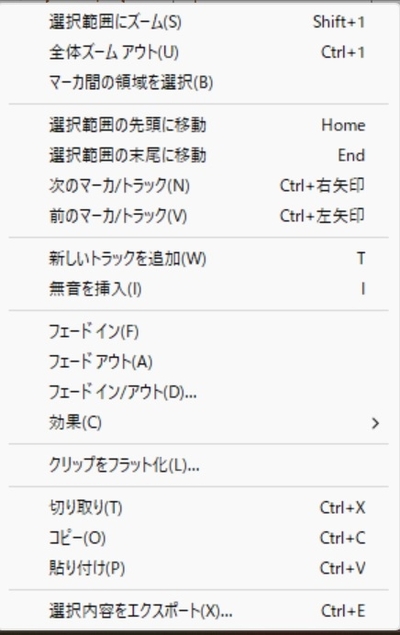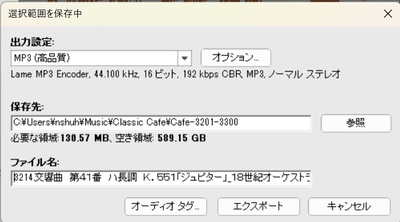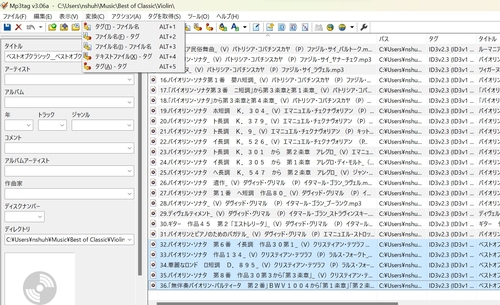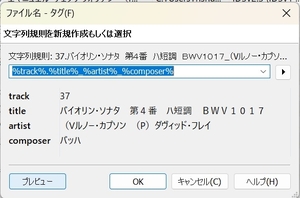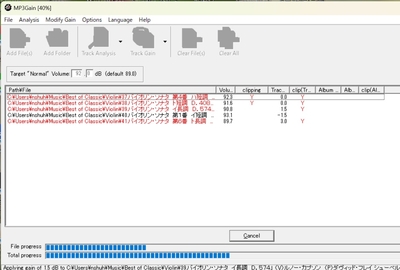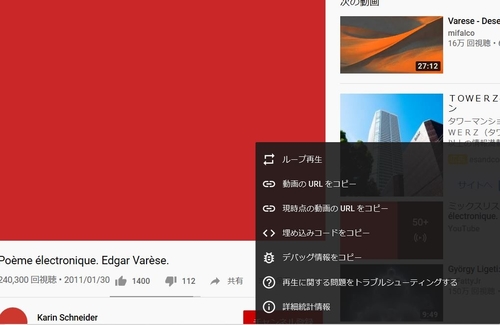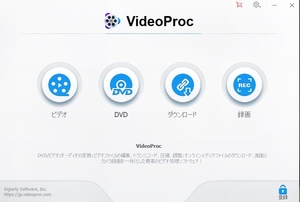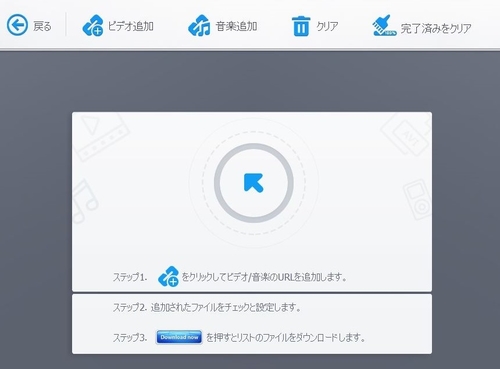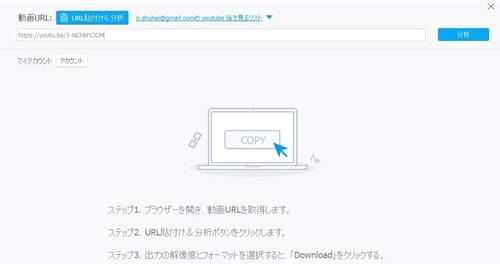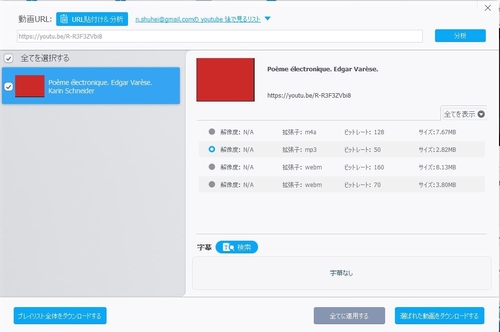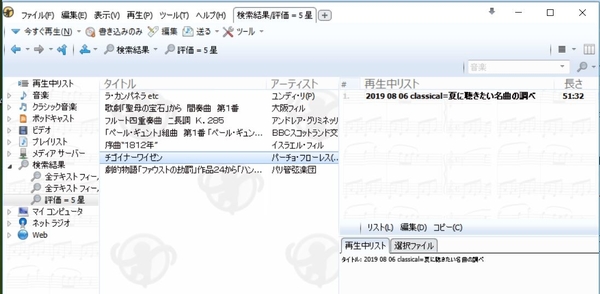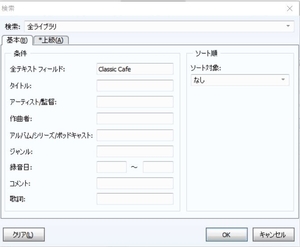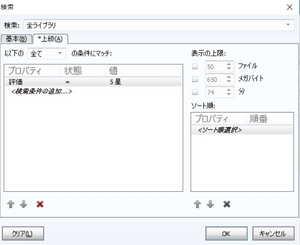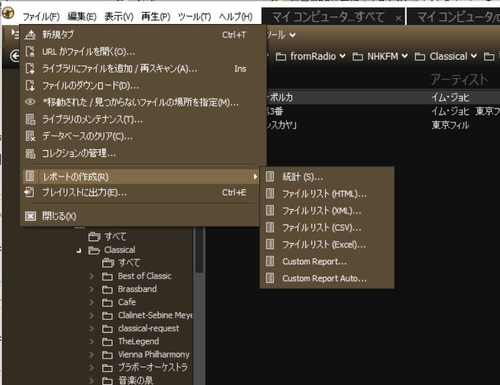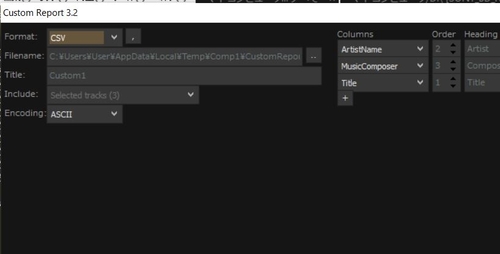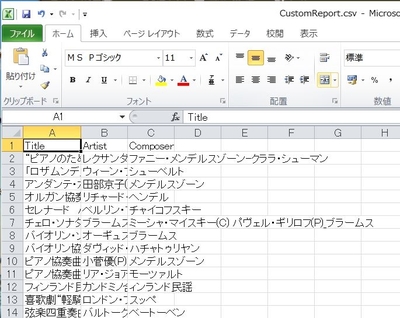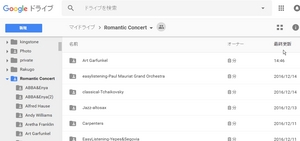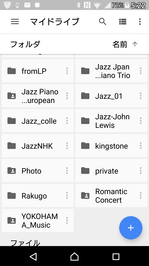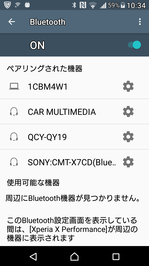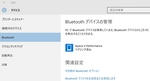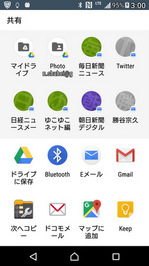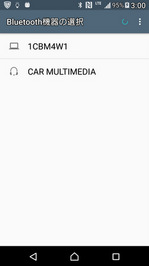隠居の音楽:音楽番組を録音してライブラリー化する(2)
前回のページで、ラジオ番組(NHK-FM放送)を録音してファイル化する方法を記録した。
今回は、この録音したファイルの中の曲を取り出して、自分の音楽ライブラリーに収納する方法を記録しておきたい。
この方法については、8年前にも記録しているが、使用しているソフトは、8年も経つとバージョンがアップしている。しかし、基本的な変化はないので、新しい部分だけ記録しておきたい。
現在、デジタル録音した番組は、PCのミュージック・フォルダーに未処理として格納している。この未処理フォルダーの放送日付が古いものから順に、曲の切り出し作業を行っている。録音するに比べて処理は時間がかかる作業なので、ほっておくとファイルがどんどん溜ってしまう。
私は、以下のような手順で、録音ファイルから曲を取り出し、ライブラリー化している。
- 未処理フォルダーに収納した処理をするファイルを決める。
録音したファイルを収納したフォルダー(クリックすると大きくなります。)
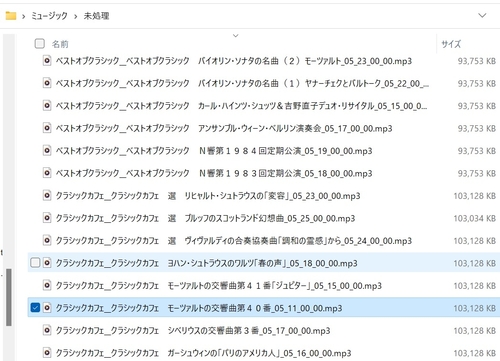
- 収録されている曲名を探すために、NHKの番組表を使う。従来は、Webに、放送済みの番組内容を掲載してくれるようなサイトがあったが姿を見なくなった。NHKの番組表は、過去1か月の番組内容が表示される。
従来は、この内容をルーズリーフ・ノートに書き写して、曲目を収納するPCのフォルダーに収録番号を記録していた。 が、もう少し簡易な方法はないかと考え、このページの印刷機能を利用してファイルできることが分かった。従来の方法は、手書きで文字を書くことで、痴呆予防に役立つなんて言い訳をしていたのだが。
- 曲目を切り出すツールは、従来からRoxio Creator という動画・音声用の suite製品(有料)に含まれるSound Editor というソフト(単独では無料?)を使っている。
このソフトを立ち上げ、左メニューの「オーディオファイルの追加」をクリックすると、編集すべきファイルを収納したフォルダーリストがエキスプローラ的に表示されるので、録音したファイルを収納したフォルダーをクリックすると、録音したファイルが表示される。曲部分を切り出したいファイルをクリックし(反転表示される)下部の【OK】ボタンをクリックすると音の波形画面が表示される。
このとき、画面右上のズームボタン2つめで、波形を広げることができる。適切にズームインしたら、画面上部のツールボタンの【再生】で、「スクロール再生」をチェックしておくと、再生箇所を表示するセパレータが、放送音源に動くにつれて表示してくれる。
さらに、【ツール】画面の【オプション】で、私はファイルフォーマットを「高品質MP3」を選択し、「再生デバイス」でつないでいる Bluetooth 機器を指定している(私は、PCのスピーカーが壊れてしまったので、スピーカーをBluetooth機器にしている)。このようにしておくと、部分的な音を聞きながら、切り出す曲部分を特定しやすい。
私は、ナレーターの曲紹介部分(曲名・アーティストなど)を曲の前後につけるように、曲を切り出している。(NHK-FMのクラシック番組では、ありがたいことに、殆どは、そのような曲紹介放送をしている。)切り出した部分を反転させて、右クリックすると次のようなポップアップが表示されるので、一番下の【選択内容をエクスポート】をクリックすると、選択内容を保存先を指定するポップアップが表示される。
この保存先には、収納したいフォルダーを指定し、ファイル名には、後で述べるファイルにID3tagをつけるために、番組表に記載されているタイトルやアーティストや作曲家名をコピペしている。このようにして選択部分をエクスポート(保存)し、その反転した波形は、PCのdeleteボタンで削除する。
このような作業を放送の波形がなくなるまで(放送の終了まで)、同じ作業を繰り返す。Sound Editor の終了ボタン(右上のX印)をクリックすると、プロジェクト(作業最終の状態)を保存するかと聞いてくるので、【いいえ】を選んで、作業対象だったファイルをバックアップ用に置いておく。
- 次に、mp3tagというソフト(無料)を立ち上げる。このソフトは、mp3の曲にいろいろな情報(ID3TAg)を付け加えることができるソフトである。
このソフトツールバーで【ファイル】で、Tag情報を与えたいファイルを開きツールバーから【交換】を選ぶと表示されるポップアップで、『ファイル名(F)→タグ』を選ぶ。すると、次のようなポップアップが、表示されるので、3.で入力(コピペ)したファイル名を参照して(例えば、保存先での『曲順.タイトル名(曲名)_アーティスト名_作曲家』)でTag3 情報をつけるとすれば、文字列規則を例示のように設定すればよい。
- このようにして、収録したMP3ファイルは、録音状況によって、再生音量の大小があるので、私は、 MP3Gain(無料) というソフトを使って、音量調整をしている。このソフトには、いろいろな機能があるようだが、私は使い切れていない。方法は、音量調節したいファイル読み込み、現ファイルの音量を分析し、私がターゲットとしている 92db に調節してくれる「Target Gain 」という作業をしているだけである。収納しているMP3ファイルは、一応同じ音量になっているようだ。ただし、クラッシクのように、曲そのものの音量の大小があるので、時にびっくりするほど音がおおきくなることがる。
ここまで記事にしてブログにアップするのに、2週間近くかかってしまった。歳をとって、何事にもスローモーになっていることが大きいが、結構ややこしいことをしているのだ。
このようにして、蒐集した曲は、例えばらじるらじる番組の「Classic Cafe」で切り出した曲は、3000曲を超えた。 PCのライブラリーとして使っているMediaMonkeyで調べると、10年以上にわたっていろいろな媒体を通じて蒐集した歌謡曲からジャズ、クラッシクまで曲は4万曲(400GB:MP3曲の1分は、ほぼ1MB)以上になったようだ。死ぬまでに再度聴けないだろうが、車の中のSDカードや、Walkmanのメモリー、スマホのライブラリーにコピー曲が溢れている。ブログの私的なページにも収納している。残された人生の時間つぶしには、もってこいのお遊びである。
2021年11月12日
隠居の音楽:収録したMP3 CDのファイル・リストを作成する。(覚書)
老人の晩年の趣味として、毎日、少しずつNHK-FMらじる*らじるから、クラシック曲などを録音収録していることを残したくて、今までに収録してきたMP3ファイルを編集してCDを作成している。
ところが、処理の方法をすぐ忘れてしまう。実行するときに、思い出せるように、記録しておきたい。収録の方法などについては、下のブログに記録として残している。2014年くらいから、同じようなことをしてきている。新しく変わったことも一部あるが基本的には変わっていないので、記録として役に立っている。
特集CDを作成するときにどのような曲を収録するかは、晩年にクラッシックを聴くようになったクラシックど素人の筆者には、ネットサーチが頼りである。たとえば、チェロの名曲を集めたい時には、【チェロの名曲】というよう言葉でググってみる。すると、【チェロの名曲ベスト】というようなページがヒットするので、これを参考に、見境なく自分が収録したライブラリーにあるかどうかを、MediaMonkey でサーチする。このページにリストされている曲は、18曲であるが、私のライブラリーには14曲(一部は楽章だけであるが)あることが、わかった。この14曲とは、別に、ドボルザークのもう一つの協奏曲を加えて15曲を収集した。
これらを特定のHDD(SSD:最近、portable SSDを導入した。)へに一つのフォルダーとして、収納する。再生する時の順序を考慮して、タイトル(ファイル名)などを編集して、空のCDに書き込んだ。(私は、Roxio Creator NTXというソフトを使っている。)CD、なら、最近のオーディオ(車載のものも含めて)装置ならMP3ファイルも読み込んでくれる。レーベル印刷できるCDなら、プリンター付属のソフトを使えば、少しはましな音楽CDができる。
この音楽CDに、収録している曲の曲名・アーティスト・作曲者も付属しておきたい。その方法については、下のブログ(エクスプローラのファイル一覧をテキストにして書き出す)が参考になる。
CSV形式で、書き出したファイルは、Excellのデータで扱えるから、タイトルは、例えば、タイトル名
【01.チェロ協奏曲 ロ短調 作品104_フランス・ヘルメルソン(C) イエーテボリ交響楽団_ドボルザーク.mp3】は、データ→区切り位置の機能で、ファイル名につけている_で、ファイル名から、曲名・Artist・作曲者と列を区分して、作表できる。
列、作曲者の後ろについている、文字.mp3 は邪魔だから、例えば【 =D1, LEN(D1)-4) 】という数式でなくすことができる。Excel 形式にすれば、強力なExcel機能を使えるわけだ。
もう少し簡便な方法は、Windows10の画面キャプチャー機能を使う方法である。PC画面に、Explorer でCDに書き込んだmp3ファイル内容を表示させる。フォルダー表示列項目に、例えば、タイトル・参加アーティスト・作曲者という項目を、(さらに長さといった項目を追加すれ上々である)表示させ【Window】+【shift】+【S】を押すと画面キャプチャが起動するので、印刷したい画面を切り取る。切り取った画面はクリップボードに保存されるので、これを適当なソフト(私は【ペイント】に)に張り付ければ、MP3 CD の内容を印刷できる。最近は、【ペイント】の印刷機能も簡便になっている。
2020年5月31日
隠居のMusic Library
NHK-FMでの音楽収集が毎日の慣習になるほど、病膏肓に入っている。これら収集した曲は、PC上では、MediaMonkey というデータベースを使って、PC のデスクに収納している。一部は、Google Drive を使って知人の方たちと共有しているが、収納容量が足らなくなってきた。
15年ほど続いてきた Brog のために、サーバーをレンタルしているが、このサーバーの容量に、かなりの余裕がある。この空き地を利用して Music Libraly を設置することにした。
収録した音楽を一般に公開することは問題があるので、ページに敢えて、訪問くださる方だけに楽しんでもらえたらいいのではと、このライブラリーを作成することにした。
Google Chrome でも Microsoft Edge でも、下のリンクをクリックするとそれぞれのMusic Player が立ち上がり、音楽が流れるはずである。
現在、InternetExplorer では、自動的に music player が立ち上がらないようです。Google Chrome か Microsoft Edge でアクセスください。
【2020/6/4】 音楽DB(MediaMonkey)から、ハイドンの交響曲を集めてみました。100番(軍隊)、33番(めんどり)、98番、104番(ロンドン)、103番(太鼓連打)、45番(告別)の全曲が流れます。
【2020/6/5】 Classic Cafeで収録したシューベルトの曲を集めてみました。全曲収まりませんがとりあえず第1集です。
【2020/6/10】 NHKラジオ深夜便で 2020/5/30 に特集のあった雨を題材にしたPop の特集がありましたので、2015年に録音していた同様の曲と合わせて連結してみました。雨の季節になるようです。
【2020/6/18】 今までに収集している Louis Armstrong の曲からめぼしいものを20曲集めてみました。
【2020/6/26】新たに収録したもので、再度聞きたいと思うものを、ランダムに追加しています。関連イメージをクリックすると Player が立ち上げるはずです。26日に収録した Rafael Aguirre というギタリストのコンサート録音はなかなかいいと思います。(個人的な感想です。)
【2020/7/20】深夜便で ちあきなおみの特集がありました。過去に収録していた曲と合わせて、31曲をアップしました。歌はうまいですね。
【2020/7/28】7月23日に、classic のリクエスト特集放送がありました。6時間35分にわたる長時間番組です。収録した33曲をアップしました。容量の関係で途中までですが。
【2020/9/26】ずいぶんのご無沙汰なんですが、9月22日に【今日は一日ショパン三昧!】という番組がありました。司会をしているのは、"ぶら、タモリで"おなじみのNHKアナウンサーの林田理沙さんと吉田真人というアナウンサーでした。林田さんは東京芸大出身でピアノが得意らしく、ショパンに関する卒論を書いたらしいんです。冒頭に二人のピアノ演奏がジングル的にあるのですが、なかなかのものです。さすがNHK、多彩な人間をそろえています。
それはさておいて、6時間35分におよぶ録音から、曲部分のみを抜き出す作業は時間を消費しましたが、曲紹介部分など変なところもありますが、なんとか36曲をファイル化しました。
【2021/3/14】長らくさぼっていました。時間が過ぎるのは早い。最終更新してから早くも6か月たった。ただ、この間にもNHK FMから収録は継続していた。特に、音楽の泉・クラシックカフェは、ほぼ毎回収録した。その中で、懐かしいナンバーにもであった。それらをこのページにアップロードして、BGMとして聴こうと想う。
最近、ヴィヴァルディの四季が、音楽の泉で、春・夏・秋・冬と全曲放送される機会に恵まれた。放送は、四季ごとに別々だったが、収録したものを連結してみた。通して聴ける機会はなかなかない。
3月に入って、ロッシーニの歌劇序曲の特集が、音楽の泉で放送された。セビリアの理髪師、ウィリアム・テル序曲など4曲、若かりし頃から聴きなれた曲をつないでみた。
同じころに、ペールギュント組曲1番・2番が放送された、クラッシクカフェは、放送時間が1時間50分と長いので、交響曲など全曲が長い曲でも放送されることが多いので、このような収集にはありがたい。
日本人アーティストの演奏が、クラッシクカフで放送されるこは少ないが、2月に田部京子さんの特集があったので、収録した。
【2021/3/19】3月18日のクラッシックカフェで放送されたベートベンのバイオリン・ソナタ第5番「春」は、懐かしいメロディーである。
【2021/4/17】4月11日の深夜便で放送されたトランペット特集が良かったので、収納してみた。アンカーは、森田美由紀さん(深夜便の放送は、ベテランアナウンサーが務めている。)で、余計なおしゃべりがないので、録音を分断せずに、番組まるまるをアップしてみた。
【2021/4/19】4月13日のクラシックカフェで、ドボルザークの交響曲第9番「新世界から」の放送があった。この第二楽章は、お馴染みの「家路」のメロディーとして親しまれている。もう60年も前に、カウンセラーをしていた教育キャンプ場で夜9時になると就寝を促す音楽として流れた。何度聴いても懐かしい。
【2021/5/11】5月2日に、昼の0時15分から夜の9時(夕方ニュースなどの時間があるが)まで長時間のクラシック・ファンからのリクエストを放送することがあった。クラッシク音楽にうん蓄深いMCの工藤アナのおしゃべりはいささか鼻についたが、これを録音した。理由はよくわからないが、夕方の時間に録音ミスがあって8曲ほど抜けてしまったが、36曲を収録することができた。これをこのライブラリーに収納した。ついでに、昨年春のリクエスト集も収納した。
4月11日に名演ライブラリーとして放送された、ピアニストのブライロフスキーの録音も収納した。
【2021/6/6】先日、田部京子リサイタルの放送を録音したので、追加した。小品だが、ピアノ用に編曲したシューベルトのアヴェマリアはなかなかいい。
【2021/8/8】ひと月以上も前に録音していた 編集ができていなかった Classic Cafe の「ジョプリンのエンターテイナー 他」という特集をアルバムに収録してみた。20曲以上の小品であるが、Scott Joplin の「エンターティナー」など、気分転換にいい曲が収録されていた。何回聴いても心癒されそう(個人的感想です)なので、Web Albumに収載してみた。
【2022/7/6】収納する曲目が明示される方がいいのではないかと特集のサブページを作ってみた。とりあえず、モーツアルトの曲から、10曲選んでサブページにした。曲は、You Tube で公開されている動画から、【ラジ録12】で音声のみを抜き出して、mp3ファイル化したものと、FMから録音したライブラリーに収納されているものとを使った。モーツアルトの曲は、ケッヘル番号がついているので整理しやすい。
【2022/7/20】シューベルトの10曲を選んで、ページを作った。
【2022/7/26】Jazz 項目に、Saxの名手である SonnyRollins の名盤 Saxophone Colossusの全曲を収納した。
| 日本の歌曲 | Jazz&Latin | Pops&Country | classical |
| 中田喜直(作曲)集 (44'15") | Benny Goodman (1°19'17") | ABBA (39'59") | Flute concert (30'27") |
| 郷愁の歌 from FM (3°22'54") | Miles Davis (2°7'19") | Carpenters (35'31") | Request from listner-01 (3°8'58") |
| 美空ひばり-medley (2°36'10") | Tango Popular (1°12'42") | BrueGrass (2°52'46") | Request from listner-02 (3°22'54") |
| 石原裕次郎-medley (1°19'59") | Louis Armstrong collection (1°27'43") | Songs-about-rain (1°12'41") | ハイドンの交響曲 (2°31'28") |
| フォーク'60'70 (1°19'59") | Saxphone Colossus | シューベルト作曲ー1集 (3°22'54") | |
 |
 |
 |
 |
 |
 |
| シューベルト 【未完成】 (26'00") |
Jazz的Pops 24曲 1°13'41" |
RafaelAguirre (classical Guitor) 15曲 1°28'05" |
ちあきなおみ集 31曲 2°00'13" |
Request from listner-03 33曲 3°22'54" |
Chopin zannmai 36曲 3°10'42" |

|
 |
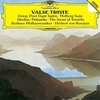 |
 |
 |
 |
| ヴィヴァルディ 【四季】 (45'43") |
ロッシーニ 歌劇序曲集 (44'48") |
グリーグ ペールギュント (33'40") |
グリーグ 叙情小曲集 Piano Recitalから 田部京子 (1°44'28") |
ベートベン バイオリン・ソナタ 第5番「春」 (24'58") |
ラジオ深夜便 Romantic Concert トランペット特集 (50'57") |
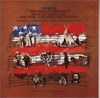 |
 |
|
 |
 |
|
| ドボルザーク 交響曲第9番 新世界から (43'53") |
ピアノ名演奏 Alexander Brailowsky (1°47'05") |
Request集 request-04 2020・5・11 (3°19'03") |
Request集 request-05 2021・5・2 (3°22'54") |
Scott Joplin 他 Classic Cafe 2021・7・22 (1°40'01") |
モーツアルト(1756-1791) ベスト10 他
シューベルト(1797-1827) ベスト10 他
ベートーベン(1770-1828) ベスト10 他
2020年5月26日
隠居のPC備忘録:PC作業で、遭遇した案件について記録する。
- 花の名前の検索方法:Google の画像検索(Google の検索窓に、画像検索と入力)
- Google カスタム検索を設置する方法:https://support.google.com/customsearch/answer/4513751?hl=ja
- PhotoScapeで写真の合成をする:https://tsuyoshioka.co.jp/webpc/photoscape-2/
- HTML5 audio の使い方。:https://stackoverflow.com/questions/5635365/html-5-audio-tag-width
- ROXIO Creator NXT7 での CD ファイナライズ:ツールバーの【ツール】のドロップダウンリストに【ファイナライズする】がある。CDを再度入れなおした方がいいかもしれない。
- Canon MG7130 プリンターで印刷がうまくいかない。LAN接続は問題ない。ジョブ(キュー)が詰まっていて進まない状態だったようだ。この印刷キューは、Windows10 の【設定】⇒【デバイス】⇒【プリンター】にある。「キューを開く」を実行すると印刷してくれた。
参照:https://magazine.synapse.jp/info/post-7247 - Onedrive エクスプローラで、画像ファイルのサムネイル表示されなくなっていたが、PCを再起動すると表示されるようになった。<2020/5/26)
- いただいたコメントを公開するには、コメントを承認の上、編集で【変更を保存】しなければならない。
- Music Libraly を設置した。Google Drive には、収容しきれなくなったファイルを置く場所である。公開を避けるために、Basic認証を設置した。
- mp3ファイルを結合するソフト、Herium Audio Joiner は長さに限界がある。ファイル数ではなくて、結合した結果の長さ3時間22分54秒が限界のようである。
- Google カレンダーで定期的な予定を設定した。方法は、【googleカレンダー 定期的な予定】で検索でkる。(2021/9/20)
- 先月、旧のスマホ(SO-04H)の電池が熱を持ち裏面が膨れてくるなど支障がでてきたので、新しいスマホ(Xperia 8 Lite)に変更した。iPhoneにしたかったが、移行がいろいろと煩雑そうなので、android のままにした。変更した際に、楽天Edyの残額をうまく移動できなかった。結局、楽天に電話でヘルプしてもらった。チャットなどいろいろとトライしてみたが、うまくいかなかったので、結局電話のヘルプに頼った。調査をいれて約1か月ほど時間がかかったが、1万5千円ほどが戻ってきた。ありがとうございました。(2021/9/22)
- 65インチ4K対応の新しいTVを設置した。この頃のTVは、インターネットにも対応している。WiFiでネットに接続した。Google検索がTVの大画面でできる。音声検索ができるので、便利だ。(2021/9/27)
- しばらく無頓着にしてきたが、再度ブログ画面上に、Amazonアソシエイトのリンクボタンを置くのことを始めた。Amazonのページ下部にあるアソシエィトガイドをクリックすると目標URL作成ガイドがあるので、これに沿ってボタンを作成し、ブログ画面上に設置すればよい。(2021/10/8)
- Portable SSD 1TB(Crucial X6)を導入した。これまで、いろいろなHDDのフォルダーに散在していた音楽ファイルを種別に(例えば交響曲ばかりを)集める(Media Monkeyを利用して)など、このSSDに収納することにした。接続は、C-typeのUSBコードなので、スマホとの接続もでき(両端がC-typeのコードがついている)、スマホにデータ転送も簡単そうである。(2021/10/24)
- NHK-FMなどで収録した音楽ファイルを特集して、CDに焼いたりする。できれば、収録したMP3のファイルの曲名・Artist・作曲者(クラシックでは、ベートーベンのピアノ協奏曲というように他の曲と区別するのに必要である。)をリストしてExcelの表にでもして印刷しておきたい。このために、今更なんだが、[コマンドプロンプト]と Excel を使う方法を学習したので、ブログの記事にしてアップしておきたい。(1921/11/8)
- 先日、BHK BS-1で、昨年暮れのショパンコンクールの模様を放送していた。これを、BD レコーダーで録画した。BD-REにダビングしてパソコンで見ることにしていた。が、DELLのデスクトップを置き換えたNEC Lavieで再生しようとすると、できない。階下に置いているFujitsu のノートブックでも再生できない。いろいろと調べてみると、どちらのパソコンも内蔵しているプレーヤーがブルーレイのデスクには対応していないことが分かった。購入するときに対応しているかどうかのチェックを抜かしたしまったらしい。(今時、PCのドライブが、BDに対応していないものがあるとは思っていなかった。)以前に買っていた外付けのプレーヤーをみるとBD対応になっている。これを使えば、録画ダビングしたBDのディスクが再生できた。(2022/1/26)
- 重宝していた、NAS DS115に突然アクセスできなくなった。FM録音のMP3ファイルを多く収納していたので、青くなった。ハード的にLANケーブルを変えるなどしてエラーがないことを確認した。再度、初めに設置したように、セットアップもこころみたが回復しない。どうやら、セキュリティの問題らしいことが分かったので、最近の行為を思い浮かべてみると、McAfeeのセキュアVPNが無効だったのを有効にしたことが原因らしいと突き詰めた。元通り無効にしてみると、サーバーとして動くようになった。セキュリティの強化に越したことはないが、このようなことも起こる。(2022/7/16)
だが、残念ながら、いろいろといじっているうちに、クラッシュしてしまった。オリジナルのファイルは、他のディスクに残っていたのでほっとしている。(2022/7/19) - PCからSony WALKMAN(XRJ-65X90J)に転送した曲(MP3)が、WALKMAN画面で表示されなく再生もできないことがあった。原因をいろいろ探るとファイルの名前が長すぎることが原因だった。字数制限を調べたが不明だった。(2022/7/17)
- Line トークのグループ相手に相手先が簡単に再生できるように、音楽を送付する方法が分かった。自身のスマホで送ろうと思う曲を収納しているアルバムなどから選曲し(音楽プレーヤーなどで)、曲名の右横の縦3点リーダーをタップする。表示される項目からシェアを選択すると表示される画面から Line を選択する。トークグループから、対象とする相手(グループ)に転送するだけでよい。受信先には、プレーヤーが表示される。(2022/7/124)
- Amazon Music で流している曲をmp3ファイルで保存する方法。ラジ録で、ダイレクト録音を選び、録音(REC)ボタンをクリックしてから、曲を流す。曲が終わったら、STOPボタンをクリック、デスクトップにできたアイコンを取り込む(「musicーamazon music」フォルダーでいいだろう。あとは、通常の録音ファイル処理をすればいい。ファイル名をつけるのに手間がかかるかもしれない。違法かもしれないが。
2020年3月16日
隠居のPC備忘録:You Tube で流れる楽曲を .mp3 で録音する
【音楽って何だろう?】という本を毎日新聞の今週の本棚という書籍紹介欄で知った。作曲家の池辺晋一朗さんが、平凡社の【中学の質問箱】シリーズの一環として書かれた著書である。毎日、音楽を聴きながら、そんな純朴な質問を考えたこともなかったので、興味をそそられた。
私は、演歌からクラッシックまで音楽は節操なく聴くが音楽の素養は全くない。もう喜寿は超えているが音楽の意味を考えておくのも悪くない。
この著書で著者が音楽の道を目指すきっかけになった一つに、Poem Electronique という ミュジーク・コンクレートに分類されている合成音楽と出会ったことが一つのきっかけというの紹介がある。どのような音なのか気になったので、You Tube でググってみるとヒットした。これを録音して、フィルで残しておきたいと思った。以前に簡単にYou Tube の音はMP3ファイルにできたのたが、その時の方法が思い出せない。今回新たに、You Tube の音楽をダウンロードして MP3 化したので備忘録として記録しておきたい。
ネットで「You Tube で音楽をダウンロードする」というような語句でサーチしてみると沢山のソフトがヒットする。詳しくは調べていないが、VideoProc というソフトが使いやすそうだったので、これを使うことにした。初期の目的である You Tube から、楽曲をダウンロードしてファイル化することでは無料で簡便に使えそうだ。 このソフトを使って、You Tube 動画から Poem Electronique の音を取り出したので、一例として記録しておきたい。
- You Tube にログインして、【Poem Electronique】で検索し、動画を実行する.実行中の動画画面で右クリックすると出てくるポップアップ画面で、【動画のURLをコピーする】を選択する。
- ダウンロードし、インストールした VideoProc を立ち上げる。有料機能追加の画面が出てくるが、無視する。次の画面でダウンロードを選択する。
- 次に出てくる下のような画面で、【音楽追加」をクリックする。
- 次に出てくる画面で、1.で取得したURLを貼り付けて、【分析】ボタンをクリックする。
- すると次のような画面が出てくるので、該当動画を選択し、右リストの拡張子 .mp3 を選択して【選ばれた動画をダウンロードする】ボタンをクリックする。
- 次に出てくる画面で、右下の【Download Now】ボタンをクリックすると左上部のバーで進行状況が表示される。【オーディオの出力ホルダー】はあらかじめ決めておいた方がいいだろう。【参照】ボタンで、選択はできるが。左上の進行バーは、99%のところで止まったりするが、しばらく待つと「Reload]という表示になり、参照ホルダーに収納される。
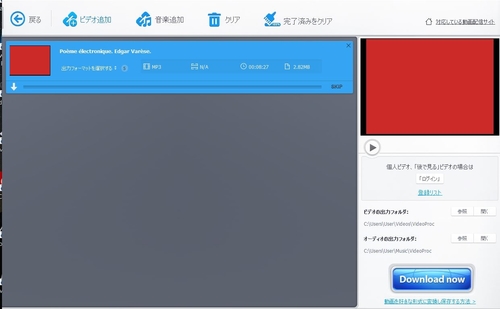 /div>
/div>
下のバーで再生ボタンをクリックすると、You Tube からダウンロードした Poem electronique のMP3ファイルがが再生される。(少し、編集しているが)
音楽って何だろう?音楽ってなんだろう?: 知れば知るほど楽しくなる (中学生の質問箱)posted with amazlet at 20.03.12池辺 晋一郎
平凡社
売り上げランキング: 201,798
2020年3月 2日
隠居のPC備忘録:音楽ライブラリー としての MediaMonkey の活用例、2題。
この頃、自覚症状として老人性アスペルガー症候群を患わっているのではないかと思う。
その一つの症状として、らじる★らじるなどの FM放送のうちクラッシックの番組を無節操に録音をし、文字通り五万と曲を溜めこむことに夢中になっていることである。人から見れば、あまり意味のないことに偏執的になっているのは、アスペルガー症候群の一つだろう。
それはともかく、これらの曲は、音楽ライブラリ MediaMonkey を使って収納・整理している。
この MediaMonkey は、PC に収納している曲を検索するのにも重宝している。最近のNHK FM放送では、再放送が多い。特に、Classical の小品を流している【名曲スケッチ】は、ほとんどが再放送である。5分に編集された曲が、600曲あまりになっているので、一巡しているのかもしれない。新たに収録した曲が、過去に収録しているかどうかの確認に、 MediaMonkey の検索機能を使うのである。
NHKの番組は、ネット上に公開している【番組表】を調べればすぐに分かる。ただし、掲載されているのは、先1週間と過去1ヶ月である。Classic Cafe という番組では、過去3か月までの曲目リストがあるが。
演歌からクラッシックまで無節操に集めたmp3ファイルは、4万曲あまりになった。私が使っている音楽ファイルデータベース MediaMonkeyに新たに収録しようとする曲がすでに収録済みであるかどうかを確認する方法を備忘録的に記録しておきたい。
MediaMonkeyの初期画面で、右上の検索アイコンをクリックすると下の左ような検索のための画面が表示される。
ファイルにダブりがないかどうかを確認するときは、左の検索画面-1で【全テキストフィールド】に、曲名や作曲家の名前を入力すればOKである。
さらに条件を絞って検索するときには、上級用ということで、右のような画面も用意されている。
音楽ファイルの収集については、隠居のPC備忘録:音楽ファイルの収集と整理(MediaMonkey を使う)に詳しい。
このようにして収集したファイルは、リストを作成して一覧で見ることができれば、オーディオで再生するときには役に立つ。ファイル・リストを作成する方法については、【隠居のPC備忘録:エクスプローラのファイル一覧をテキストにして書き出す】に記録したが、最近になって、音楽ファイルのライブラリーにしている MidiaMonkey にもっと簡便な方法が見つかったので、備忘録として記録しておきたい。
MediaMonkey を起動すると画面左コラムは、PC のエクスプローラーと同じ表示となっている。表示されているフォルダーからファイルを表示させたいフォルダーを選択すると画面右側にファイルのリストが表示される。表示項目を指定するのは、エクスプローラーでの表示方法と同じで、上部のヘッダー部分をクリックっすると細かな表示項目の一覧が出てくるので、そこから選択すればよい。普通には、そのフィル(曲)のタイトル・アーティスト・作曲家程度だろう。この内容をハードコピーしたい時がある。
このような時のために、MediaMonkeyにはそのような機能をもっている。MediaMonkey の上部メニューバーの【ファイル】をクリックすると、ドロップダウン・リストが出てくる。このリストの中の【レポートの作成】を選択すると、さらにドロップダウン・リストが出てくる。これらから、(Excel)を選択すれば、Excelのファイルが生成される。ただし、このExcel シートでは、列の項目が思うように指定できない。それで、MediaMonkey のフォーラムあたりをググってみると、CustomReport というアドオンがあることが分かった。これをMediaMonkey のホームページ にある【Addons】ページ(残念ながら日本語版はない)からダウンロードし、メニューバーの【ツール】⇒【拡張機能】でインストールしてみると、次のような画面が出てきて、Excel(csv)の列項目を設定することができることが分かった。
このアドオンを利用すれば、下のように Excel の表を得ることができる。あとは通常の Excel処理をすれば、再生ファイルリストを得ることができる。
2019年2月 9日
隠居のPC備忘録:ウエブページのBGM として音楽を流す法(loopさせる)
気がついている人はいるかもしれないが、私のブログ右カラムの上の方に、【24節気72候】ページへのリンクボタンがある。これをクリックすると【24節気72候】の一覧表が出てくる。
この表に記された72候の一つをクリックすると平凡社のスマホ向け【くらしの暦】が見られるように、自分用に作っている。自然と生活との関わりを理解する上で、極めて有用である。
この72候のページには、平凡社がスマホ向けに作成した解説画像を掲載している。この画像はスマホ画面を横向きに連結している。これをじっくり閲覧するには少し時間がかかるので、閲覧している間に、音楽が流れればいいなと考えた。
NHK らじる★らじるで、朝4時過ぎに、【ピアノが奏でる七十二候】と題してピアノ曲が60秒ほど流れる。これを収録して、該当する七十二候のページで、BGM として流すことにした。63候の閉塞成冬(そらさむくふゆとなる)から始めたので、立春を過ぎた現在では、まだ14候にしかならない。収録には一年かかることになるはずだ。NHKがこの番組を終了させないことを祈るばかりである。
追記(2019/4/7):杞憂したとおり、NHK-FM 放送深夜便では、「ピアノが奏でる七十二候」は平成30年度で終了致しました。という一行を番組案内で表示しただけで、第11候を最後に放送しなくなった。
サーチしてみると、全部を収録したCDが出ている。結構お高い(¥2400)が、完成せずに収載を辞めるのも嫌なので、72候が進むにつれて、該当BGMを収録することにした。
このピアノ曲を72候のBGM として、72候のページにリンクすると自動的に立ち上がり、停止ボタンをクリックするまでループして流したかった。mp3 ファイルをWEBページ上で再生する方法を ネットをサーチすると下のような一般的な方法(コード)がヒットする。mp3 ファイルは問題なく再生はするのだが、どうも loop がうまくいかない。
<embed src="ファイルのアドレス" width="280" height="42" controls="console" autostart="true" loop="true">以前に、mp3ファイルをWebページ内で再生する。で学習したFlash-mp3-player.net が提供している MP3 Player のパラメーターを少し弄ってみると、望み通りの再生ができるようになったので、備忘録として記録しておきたい。
サンプルとして、BGMにNHK 深夜便で流している くらしのこよみ 一候:立春[東風解凍 (はるかぜこおりをとく )]ピアノ曲を流してみる。
ボタンをクリックすると再生します。
コードは、次のとおりである。
<object type="application/x-shockwave-flash" data="http://flash-mp3-player.net/medias/player_mp3_maxi.swf" width="25" height="20">
<param name="movie" value="http://flash-mp3-player.net/medias/player_mp3_maxi.swf" loop="true" />
<param name="FlashVars" value="mp3=http%3A//xxxxxxxxxx/xxxxxxx/Koyomi/rissyun-1.mp3&showslider=0&width=25&autoplay=1&loop=1"/></object>2018年11月24日
隠居のPC備忘録:ブルーレイプレーヤーで録画した音楽をMP3ファイルで保存する
ブルーレイ・レコーダーで、NHK-BS premiun で放送している名曲アルバムを録画し、ブルーレイディスクにダビングし、音声のみを抜き出す作業をパソコンにインストールしている 4Videosoft ブルーレイリッピングというソフトでしていた。ところが、先日から、以下のようなメッセージがでて、このソフトが機能しなくなった。
ディスクが保護されたコンテンツが含まれています。このバージョンでは、保護されたディスクをリッピングすることはできません。
どうやら、種類はわからないが、コピーガードに引っかかっているらしい。このコピーガードを解除するソフトもあるようだが有料だし結構高い。
2018年11月29日現在:回復しました。単純に誤って登録を抹消してしまったかららしい。
それで、他に方法はないかと探してみた。過去に、【(続)インターネット・ラジオ Live365 を Aircheck(録音) して MP3 にする方法】などに記録したように、録音音声をmp3ファイルで保存することを試してきた。これらの経験を生かして、ブルーレイプレーヤーで録画した音楽をMP3ファイルで保存する方法はないかとサーチしてみた。
このサーチの中で、ブルーレイレコーダー(プレーヤー)で、音楽CD(CDAファイル)が再生できることを知った。mp3ファイルのCD でも再生できる。よく考えてみれば、PC の BD ドライブで、ブルーレイ動画や、音楽CD 、mp3ファイルのCD を再生できるのだから当たり前の話といえば当たり前なのだが。
今まで、サイマルラジオのらじる★らじる や TVを録画したブルーレイディスクから抽出し作成した CD(CDAファイルやMP3ファイルの)を PC 以外のプレーヤーで再生ができるかどうかを試すには、車のオーディオか、普通のCD プレーヤー(ラジカセ)に頼っていたが、ブルーレイ・レコーダー(またはプレーヤー)でも確認できることになる。
ブルーレイ・レコーダー(BDR)でダビングした録画をブルーレイディスク(BD) は、もちろんブルーレイ・プレーヤで再生することは問題ないので、この再生中に音を取り出しデジタル化できれば、リッピングソフトが無くても、音は多少劣化するかもしれないが、mp3ファイルとして収納することができる。
最近求めたラジカセ(Toshiba TY-CWX90)は、CD・SD・USB・AM/FM・ワイドFM・外部入力(Line)で音を聞くことができ、これらを SD・USBメモリーに、録音できる。録音の形式は MP3 ファイルである。音楽CDでは、2倍速録音が精一杯であるが。
録画・ダビングした名曲アルバムを収録した BD をブルーレイプレーヤで再生し、音声出力し、このラジカセの Line 入力で、USB メモリーに録音した。録音した MP3ファイルを PC につないでいるオーディオで聴いてみると音の識別能力が低い私には、結構いい音で聞こえる。
この方法をとれば、リッピング・ソフトがなくても、名曲アルバム(TV での音楽放送)を、mp3 ファイル化できるので、収集を進めたい。ところが、この種の NHK の番組は再放送ばかりで、新しい曲の数は増えていかない。4K・8K 放送にお金がかかるんだろうか。
2016年12月24日
隠居のスマホ:Windows PCとandoid スマホと接続するときの覚え書き
PCをWindows10 にバージョンアップし、スマホ(SO-04H) のOS も android 6.0.1 となったので、どうも接続がうまくいかないときが出てきた。特に、USB での有線接続に少々てこづったので、現状での接続方法を覚え書きとして記録しておきたい。
現在、PCとスマホとのファイルのやり取りは、ときにより、次の4つの方法から選択している。
・クラウド(Google drive) を介して、PC とスマホでファイルを共有する方法
・Bluetooth 接続をつかう。
・ネットワークHDD(NAS)を使って、WiFi 接続する。
USBケーブルで接続する方法
- USBケーブルで、PC(DELL XPS、Windows10 Home)とスマホ(Sony Xperia-X android 6.0.1)を接続する。このUSBケーブルが曲者で手近にあるものを適当にさしても、うまく接続できないことがある。充電・データ転送用マイクロUSBケーブルが正解である。
- android 6.0 の設定画面で<開発向けオプション>を表示させて、<USBデバッグ>をON にしておく。
- 接続すると、android 6.0.1 では、Xperia画面が下のように表示されるので、【ファイルの転送(MTP)】を選択する。
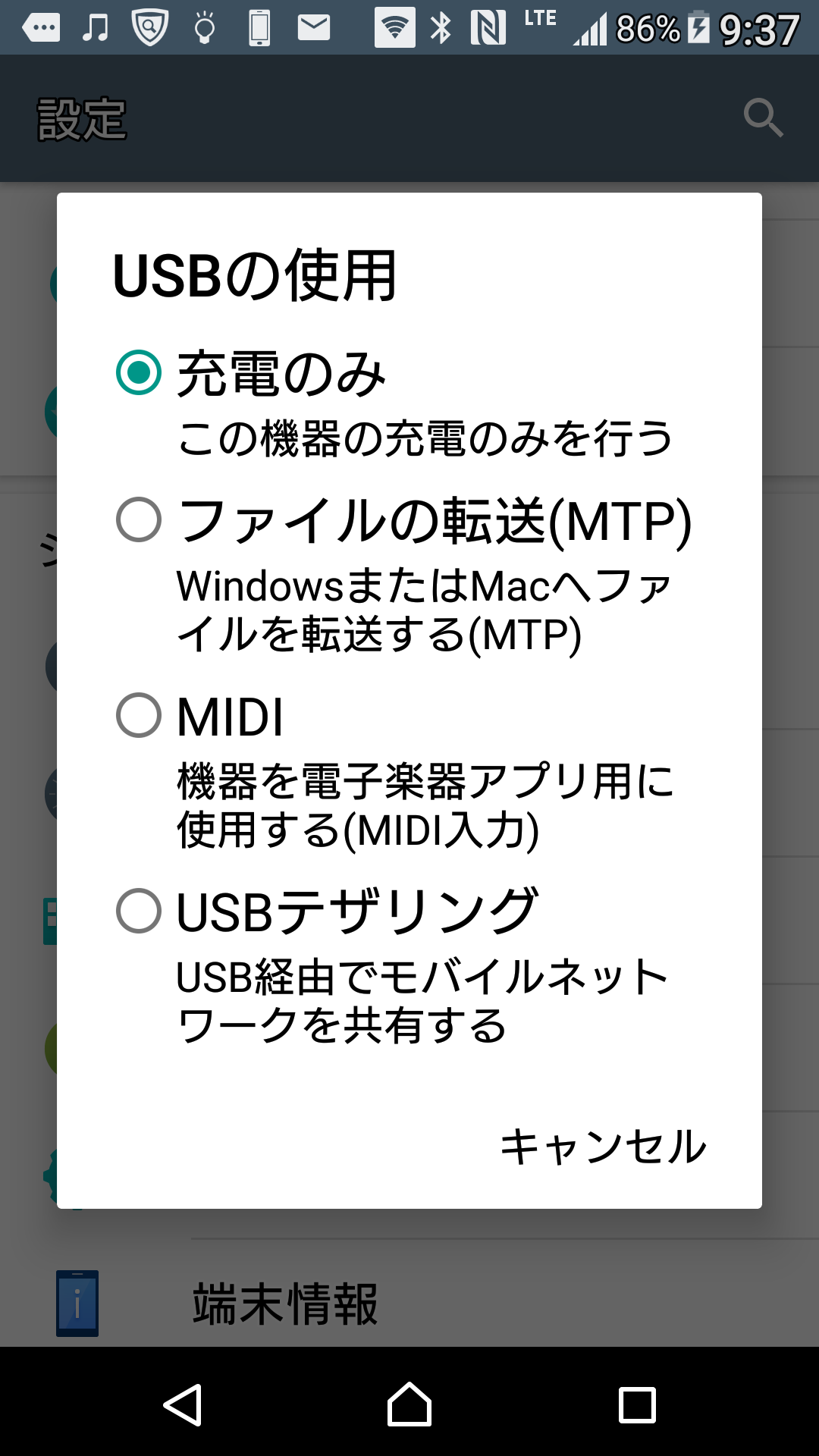
- 接続した状態で、PC Windows10 のエクスプローラーを開くと、下の画面のように、Xperia X
が表示され、その下には、PHONE CARD というXperia の外部ストレージと内部ストレージのフォルダーが見える。右ボックスは、外部ストレージに含まれるフォルダーである。
- 後は、通常の<ファイルを別のフォルダーにコピーする(移動する)方法>と同じである。
- Sony のスマホ Xperia では、PC companion (最新では、Xperia companion )というソフトをPCにインストールが勧められるが、このソフトが無くてもスマホとのファイルのやり取りはできる。
- スマホをPCから取り外す時は、一般的な<ハードウェアを安全に取り外してメディアを取り出す>方法に従うことが勧められている。
大量のファイルをやりとりする場合は、この方法が最も便利である。
クラウド(Google drive) を介して、PC とスマホでファイルを共有する方法。
- Google アカウントを取得する。大抵は、gmail アドレスがアカウント名である。
- PCにも、スマホにもGoogle drive をインストールする。インストールするときに、Google アカウントが必要である。登録すれば、15GBのフリーのストレージが使える。
- PC でも、スマホでも、見たいファイル(音楽、写真、PDFファイルなど)を、どちらからでも、自分が Google に登録したドライブ(ストレージ)にアップロードする。
- このようにしておけば、PC からでもスマホからでも Google ドライブにあずけているファイルにアクセスでき、実行することができる。
- スマホの Google drive には、スキャン機能があり、手書き文書などをスマホのカメラを使って写し、これをPDF 文書として Google ストレージにアップロードできる。
- クラウド コンピュータを利用するには、私の場合 X-plore というスマホアプリを利用している。方法については、<スマホのファイルを整理するソフト X-plore file manager>に詳しく記録している。
Google drive については、次のページに詳しい。
https://tools.google.com/dlpage/drive/index.html?hl=ja#eula
Google のストレージを Google アカウントを持つ人に特定のフォルダーを共有する許可を与えることによって、ファイルを転送できる。
Bluetooth を使って、PC とスマホを接続する方法。
- PC(Windows10) とスマホ(Android 6.0.1)のペアリングをする。
- スマホ(Android 6.0.1)から、PC(Windows10)に、ファイルを送信するときは、次のようにする。スマホでとった写真をPCに送る場合を例にしたい。まず、スマホ側の操作。
- PC側の準備。スマホ側で送信先機器(この場合、PC:1CBM4W1)をタップする前に、PC の右下タスクバーにある Bluetooth アイコン
(大抵の場合、インジケータに隠れている)を右くりっくする。表示されるポップアップ画面の<ファイルの受信>をクリックして、スマホ側で送信先機器(この場合、PC:1CBM4W1)をタップすると送信が始まる。
タスクバーのBluetooth アイコンを右クリックする <ファイルの受信>をクリックした時の画面。
クリックすると大きくなります。受信が成功した時の画面
保存先のフォルダーは自由に選定できる。
クリックすると大きくなります。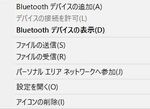

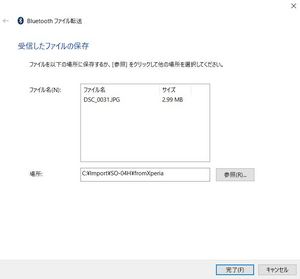
- PC からスマホにファイルを送信する時は、次のようにする。音楽ファイルをPC からスマホに送信する場合を例に説明する。
- PC のエクスプローラーを開いて、転送するファイル(フォルダーの転送はできない)を選択し右クリックする。表示されるリストから、<送る>をクリックすると表示されるリストから<Bluetooth デバイス>をクリックするとペアリングされている機器が表示される。
エクスプローラの画面 - ペアリングされている機器(ここの場合、Xperia X)をクリックすると転送が始まるが、mp3ファイル一曲でも、重たくて転送に失敗する。圧縮して送れば、なんとか転送できるが、これでは使えない。PC からスマホへの転送は、上記のUSB 接続や Google drive のようなクラウドサービスを使うのがいいだろう。
ネットワークHDD(NAS)を使って、PC とスマホをWiFi 接続する。
この記事を書くために、私が使用しているNAS Synology DS115j を再度見直していると、知らないことがいっぱい出てきた。それで、NAS については、ページを改めて記録することにしたい。
現在は、上記で説明しているスマホのアプリ X-plore を使って、PC に外部HDD的に接続している NAS DS115j を家庭内 LAN から専らファイル受信のために使用している。
2015年11月29日
隠居のパソコン備忘録:Googleドライブを使って、友人とファイルを共有する
私はラジオ深夜便などで録音した楽曲などを編集したファイルをGoogle drive に収納している。これらのファイルを友人と共有することがある。この共有する方法をパソコン初心者でも理解できるように、そして自分自身の備忘録として記録しておきたいと思う。なお、この記録は、Windows7 のパソコンで録音・編集したMP3ファイルを友人と共有することを前提としている。確認はしていないが、Windows8、10でもほぼ同じ動きをすると思う。
- Google ドライブとは、Google が提供するサービスのひとつである。
- Google はたくさんのクラウド・サービスを提供しているが、その中のひとつである。
- クラウドサービスとは、従来は利用者が手元のコンピュータで利用していたデータやソフトウェアを、ネットワーク経由で、サービスとして利用者に提供するものである。詳しくは、次のページが参考になる。
クラウドサービスとは? - Googleドライブは、インターネット上のストレージサーバーにユーザーのファイルを格納できるオンラインストレージサービスである。つまり、パソコンのハードディスクと同じように、インターネット上に、自分のハードディスクを持っているようなものである。このディスク(キャビネットと考えれば理解しやすい)は、インターネット上にあるから、インターネットにアクセスできる環境にあれば、そして、そのキャビネットの持ち主が許可をしてくれれば、その中のホルダーやファイルを覗いたり、コピーしたりすることができる。
- 他人のGoogle ドライブにあるフォルダーを共有するには、自分自身もGoogle ドライブを登録しておいたほうがいい。Google ドライブは、容量に制限(15GBまでフリー)はあるが、だれでも無料でもつことができる。 Google ドライブを利用するには、Google のアカウントを登録しておく必要がある。
- Google アカウントの作成は、次のページからできる。
https://accounts.google.com/signup
Google アカウントをもっておれば、Google が提供するWeb メールである Gmail などを利用することができる。 - Google ドライブを利用するには、Google が開発し進展するブラウザー chrome をインストールしておきたい。Microsoft が開発したものが、Internet Explorer で、Google が開発したものが Google chrome である。私のブログ・サイトへのアクセスでは、最近は Google chrome からの方が圧倒的に多い。(これは、多分タブレットからの訪問が多いことも原因していると思う。その証拠に、 Safari(Apple社(Mac)が開発したブラウザー)が一番おおい。iPad からのアクセスだろう)
Google chrome のインストールは、google でも、Yahoo でも、「chrome インストール」で検索すると出てくる 「Google Chrome のダウンロードとインストール - Chrome ヘルプ」のページで容易にインストールすることができる。 - インストールした Google chrome 開く。開くと画面の右上に並ぶアイコンからGoogle アプリ アイコン
をクリックすると次のようなアイコン一覧が表示される。
(この一覧でわかるように、Gmail や You Tube、Google map、スケジュール帳(カレンダー)など色々なアプリへのアクセスが、この一覧からできる。) - 上の一覧から、Google ドライブのアイコン
をクリックすると、次のようなGoogle ドライブの画面となる。
- 一方、ファイルを共有させてくれる友人(Aとする)に、自分(Bとする)の Google アカウント(=gmail アドレス)を通知しておくと、A が B にファイルの共有を許可する(許可するのに B のアドレスが必要)ことができる。許可すると、B の Gmail に、例えば、下のようなメールが届く。この例では、A=Sxxxx Nxxxxx が、B=自分に、Rxxxxtic Cxxxxxt というキャビネットの閲覧を許可してくれている。
- このようなメールをもらったら、Google ドライブを開き、画面左メニューの「共有アイテム」をクリックする。すると、以下のような画面となる。ここでは、ギャラリー表示になっているが、リスト表示にすることもできる。
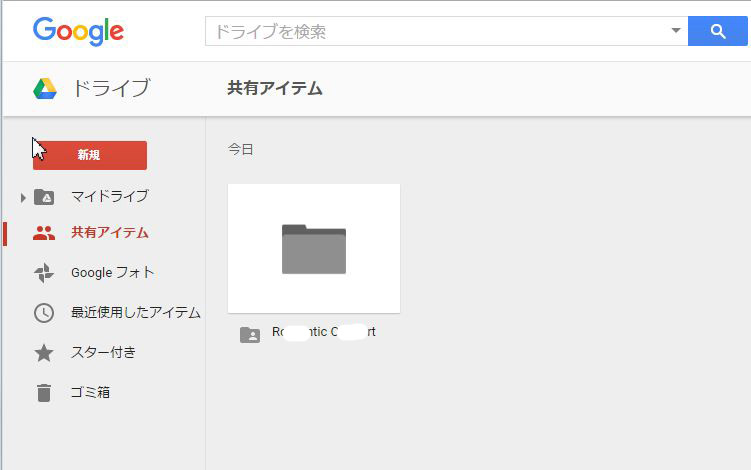
- この例では、Rxxxtic Cxxxxxt というフォルダ(キャビネット)をダブルクリックすると、次のようにその中身(フォルダ)が表示される。ここでも、ギャラリー表示になっているが、リスト表示にすることもできる。
- 中身を知りたいフォルダをダブルクリックすると、次のようにフォルダの中身ファイルが表示される。ここでも、ギャラリー表示になっているが、リスト表示にすることもできる。
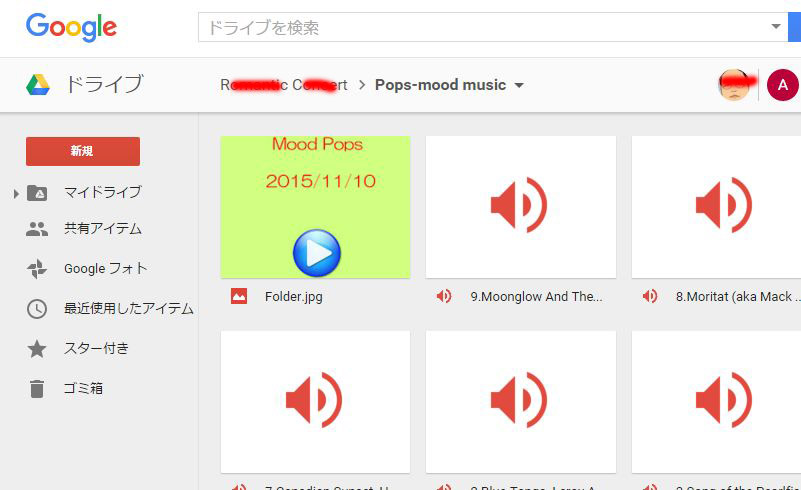
- どれかファイル(曲)をクリックすると、次のような画面が出て、MP3 ファイルの再生が始まる。(このプレーヤーは、WindowsMediaPlayer ではない。)
Google ドライブの画面右上にある設定アイコンをクリックして表示されるポップ画面から「設定」をクリックすると表示される画面の左メニューの「アプリの管理」を選択して表示される次の画面の下の方にある「Music Player for Google Drive」の デフォールトで使用 のチェックを入れておくと、再生は Music Player で行われる。だが、無理に「Music Player for Google Drive」にすることはない。
- このようにして気に入った曲をダウンロードして、車で聴くなど、何らかのメディア(CDやSD、スマホなど)に転送したいことが多い。
複数曲をまとめてダウンロードするには、ダウンロードしたい曲をクリックして文字を反転させ、右クリックすると表示されるポップ画面から「ダウンロード」を選択する。
フォルダ(=アルバム)ごとダウンロードするには、12. の画面で表示されているようなフォルダ名を右クリックすると表示されるポップ画面から「ダウンロード」を選択する。
すると画面右下に、下のようなポップ画面がでて、ファイルの圧縮作業が始まり、少し時間がかかる場合もあるが、画面エクスプローラーの「User」フォルダー下の「ダウンロード」にある個人名のフォルダーにダウンロードされる。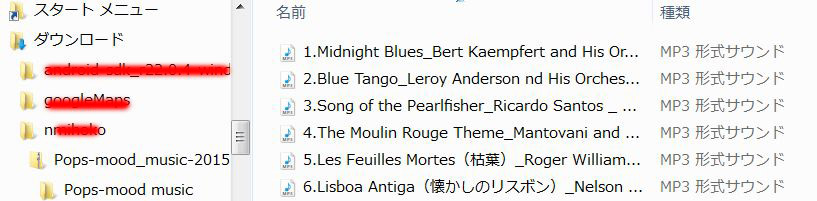
- ダウンロードした曲をスマホ・タブレットやそれを通じて(bluetooth で)車のオーディオで聴く方法については、【隠居のスマホ備忘録:スマホのファイルを整理するソフト X-plore file manager】に記録しているので、参考にして欲しい。この方法では、Google ドライブからダウンロードする必要はない。
昨年12月からほぼ毎日、らじる★らじるを通じて録音・編集したラジオ深夜便のアルバム(フォルダ)を Google ドライブにアップロードしてきた。その数は数えたことはないが、200以上になるだろう。著作権の問題は多少あるのだろうが、親しい友達に開示することは、商売にしているわけではないので、問題ないと思っている。どうぞ、楽しんで頂きたい。